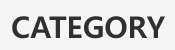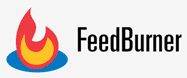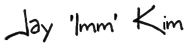그동안은 '풋볼 매니저' 설치에 관한 것들만 이야기했다.
지금부터는 삭제에 관련해서 알아야 할 몇 가지를 정리하려 한다.
[ 수동 캐시 초기화 ]
기본적인 캐시 초기화(청소)는 게임 환경 설정 안에 있는
'캐시 초기화'로 간편하게 캐시 데이터를 지우는 방법이다.
캐시 데이터라는 게 결국 누적 데이터인데, 한 번씩 청소해주면
게임 속도 개선이나 크덤을 줄여주는 등 여러모로 좋다.
그런데, 간편 초기화로는 모든 누적 데이터를 다 지워주진 못해서
가끔은 수동으로 누적 데이터를 청소를 해주고 있다.
[ \사용자\사용자 계정\AppData\Local\Sports Interactive\Football Manager 2017 ]
※ 'AppDate' 폴더는 숨은 폴더라서
폴더 옵션에서 숨은 폴더와 파일을 볼 수 있도록 설정해야 한다.
위 폴더에 있는 모든 폴더/파일을 삭제해도 된다.
클라우드 데이터를 활용하는 사용자는
cloud 폴더를 백업하거나 삭제할 때 제외한다.
Preferences 폴더는 환경설정에 관한 폴더이다.
저 폴더를 삭제하지 않으면 설정값은 그대로 유지된다.
다시 설정 잡는 것도 일이라서 저 폴더는 건드리지 않고 있다.
[ '저장된 시합 / 캡처 이미지' 폴더 청소 ]
[ \사용자\사용자 계정\내 문서\Sports Interactive\Football Manager 2017\ ]
위 두 하위 폴더 안을 보면
시합을 다시 보게 해주는 파일과 캡처 이미지가 있다.
활용할 파일이 아니라면 싹 지운다.
매번 수동 삭제하기가 번거롭다면 게임 환경설정에서
'시합 저장 공간/MB'를 조정한다.
설정해준 값 안에서 쓰기/지우기가 자동으로 이루어진다.
여기서,
매치 폴더 안에 PKM 파일들은 모두 지우더라도
유저의 지난 경기를 다시 보는 데 문제가 없다.
매치 폴더 안에 데모 파일을 다 지운 뒤에도
'주요 일정'에서 지난 시합을 선택하고,
'경기 보기'를 누르면 지난 경기가 시뮬된다.
매치 데이터는 개인 소장 또는 공유 파일로써
의미가 있다고 본다. 난. (다른 의미가 있나??)
이런 매치 데이터를 매 경기 자동으로 누적시키는 것보다
데모가 필요할 때마다 직접 저장하는 게 좋았다. 난.
원하는 시합을 다시 볼 때,
시뮬레이션 창 안에 '경기 저장하기'를 누르면 저장 창이 뜨고,
이름과 경로를 정한 뒤 저장하면 데모 파일이 만들어진다.
이렇게 저장한 매치 파일(PKM 파일)은
시작화면에서 '경기 보기' 메뉴를 선택하면 다시 볼 수 있다.
게임 환경설정에서 '시합 공간/MB'를 최소화하고,
위처럼 저장하고픈 매치만 직접 저장하는 방법을 택한다면,
보조기억장치의 공간이 낭비되는 걸 방지할 수 있겠다.
[ FM 완전 삭제 ]
오랜 시즌 게임 하다가 '새 게임'을 하려 할 때,
깨끗이 밀고 새로 게임 하고 싶을 때가 있다.
요즘 여느 프로그램이 그렇듯 삭제한 다음 바로 재설치하면
잔여 데이터 때문에 충돌이 생길 수 있어 주의해야 한다.
게임을 삭제하고, 다음 폴더로 이동해보면
아직 데이터들이 많이 남아있는 걸 볼 수 있다.
다음 폴더(이하 모든 하위 폴더 및 파일)를 탐색기에서 지운다.
'게임 제거 / 탐색기에서 해당 폴더 및 파일 삭제'를 하더라도
레지스트리에 해당 폴더 데이터가 남는 현상은 흔하다.
그래서 재설치를 목표로 프로그램을 삭제할 경우엔
레지스트리 정리(청소)는 필수다.
예전엔 레지스트리 편집기로 일일이 찾아서 지웠는데,
요즘은 하다못해 배포용 백신에도 레지스트리 정리 기능이 있더람서.
레지스트리 클리너는 흔하니까 각자 알아서 선택하면 될 듯하다.
모든 클리닝 작업을 마쳤다.
혹 곧바로 재설치를 하려면 재시작 뒤에 설치할 것을 권한다.